苹果14手机怎么激活新机 新iPhone苹果手机激活步骤
苹果14手机是苹果公司最新推出的旗舰手机,备受期待,对于新购买的iPhone苹果手机,激活是必要的步骤。激活新机不仅可以让我们正常使用手机功能,还可以保障手机的安全性和使用体验。激活新iPhone苹果手机的具体步骤是什么呢?本文将为大家详细介绍新iPhone苹果手机激活的步骤,帮助大家快速完成激活过程,享受到这款先进手机带来的种种便利与乐趣。
新iPhone苹果手机激活步骤
具体步骤:
1.第一步,拿到新iphone,先开机,开机首先选择简体中文。如图所示
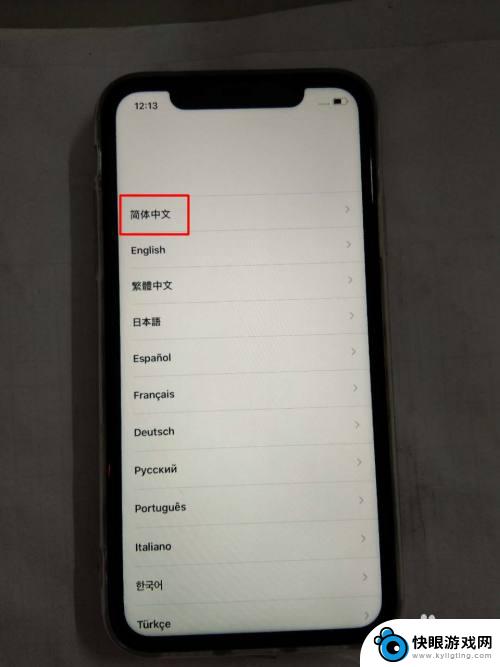
2.第二步,选择国家和地区,选择中国。如图所示
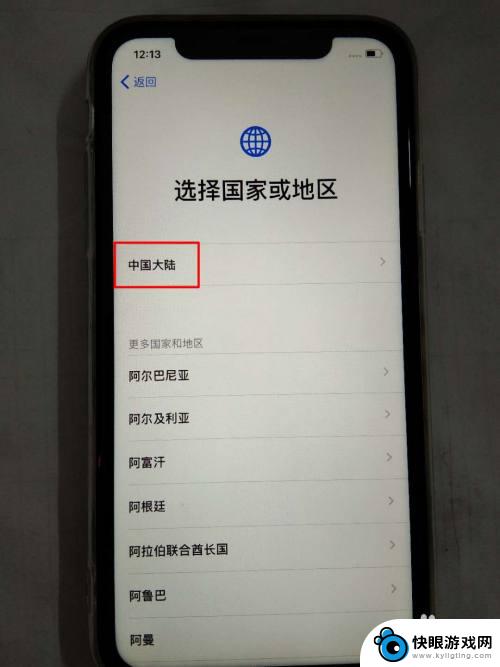
3.第三步,如果之前有使用过iphone或者ipad可以使两个设备靠近在一起登录并设置。如果没有,我们点击下面的手动设置,如图所示。
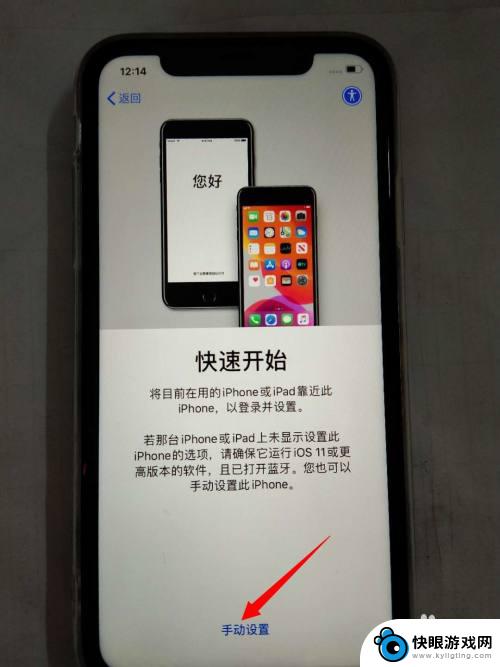
4.第四步,设置书面和口头语言,可以看一下默认的有没有要修改的,点击自定设置或者继续。如图所示
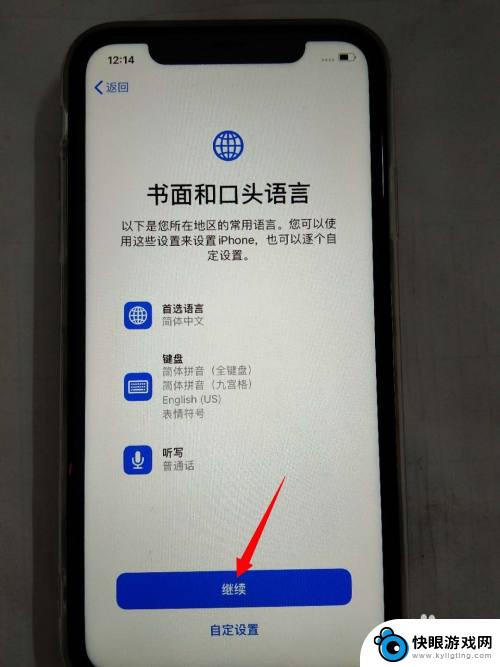
5.第五步,imessage信息与facetime通话,点击以后设置或者继续,如图所示
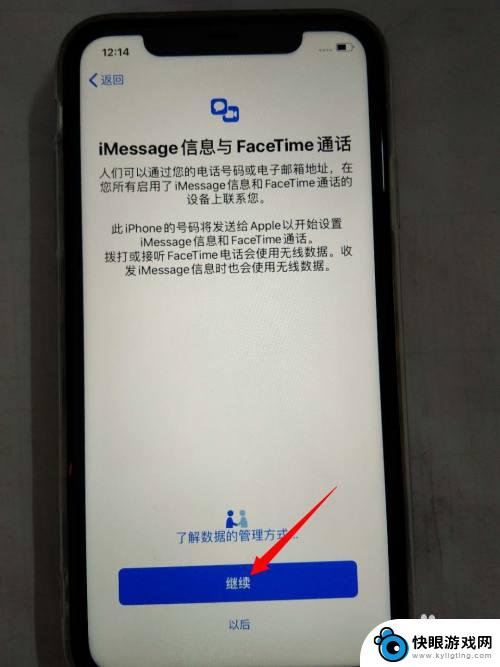
6.第六步,选取并连接无线网络,手机要有网络的情况下才可以激活。
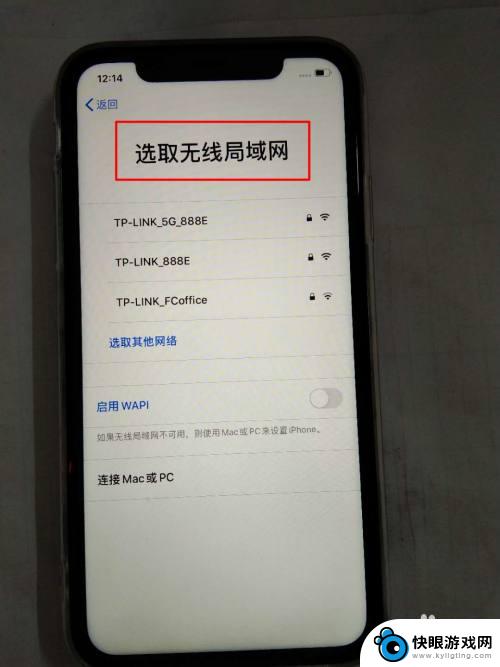
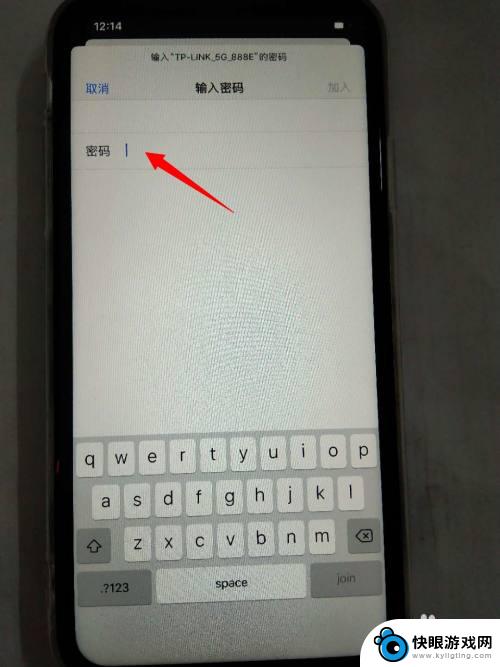
7.第七步,显示可能需要几分钟激活iphone,我们只需耐心等待,在此期间不要触碰手机。

8.第八步,数据与隐私,查看完之后,点击继续,如图所示。
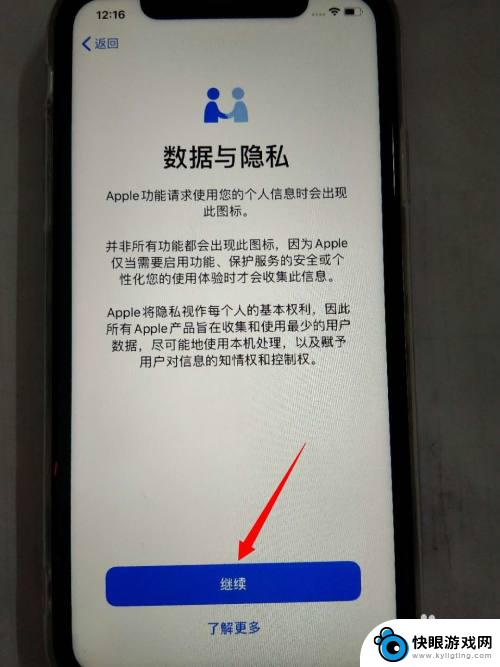
9.第九步,设置面容ID。使自己的正面对着摄像头采取各方位的头像,面容id设置好时候再创建锁屏密码,如图所示。
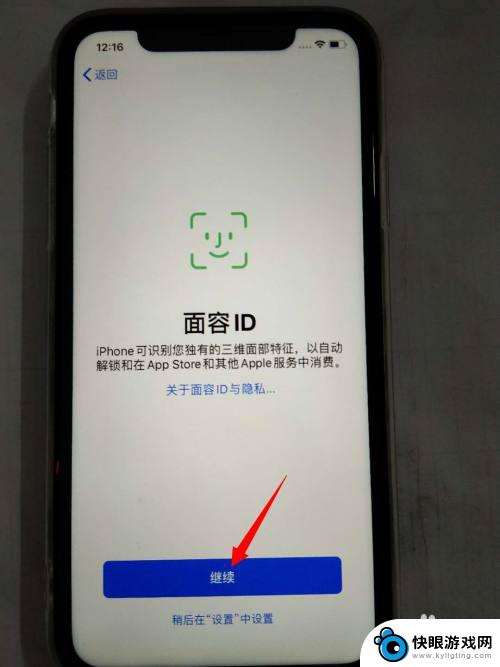
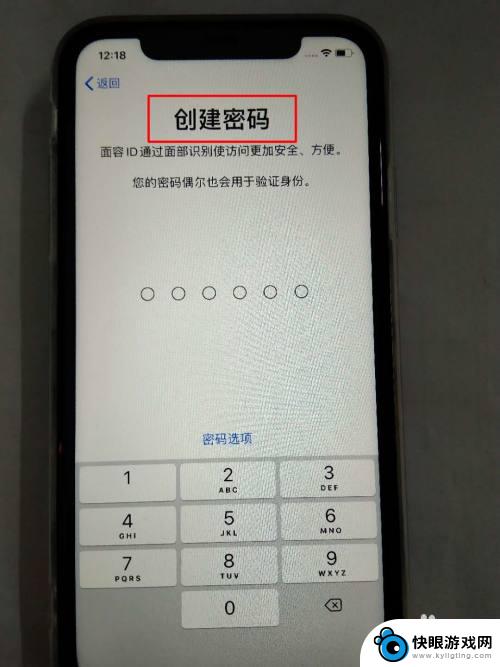
10.第十步,APP与数据。可以从另一台手机上传输过来,也可以选择不传输APP与数据。之后自己从应用商店下载,如图所示。
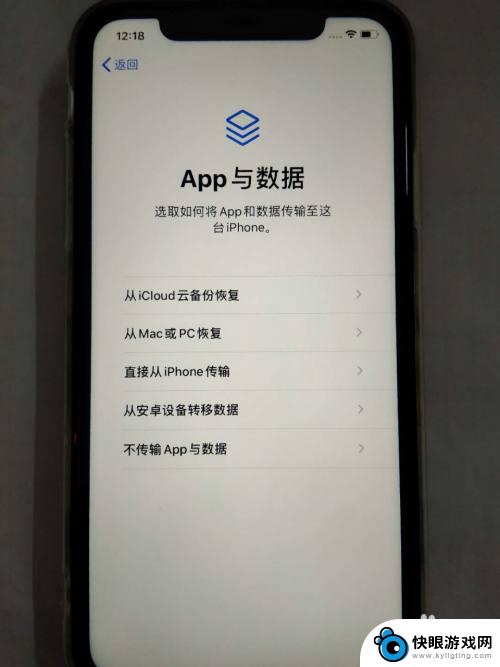
11.第十一步,填写APPle ID,之前有APPle ID的直接填写,没有的话设置一个,点击下一步。
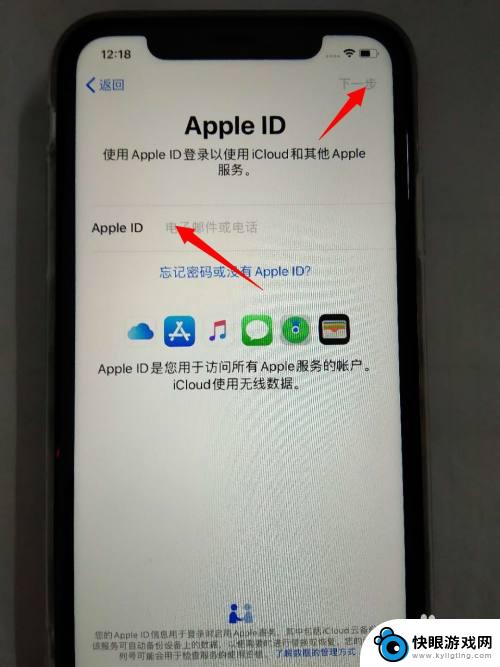
12.第十二步,填写自己的手机号码并选择短信或者来电验证。如图所示
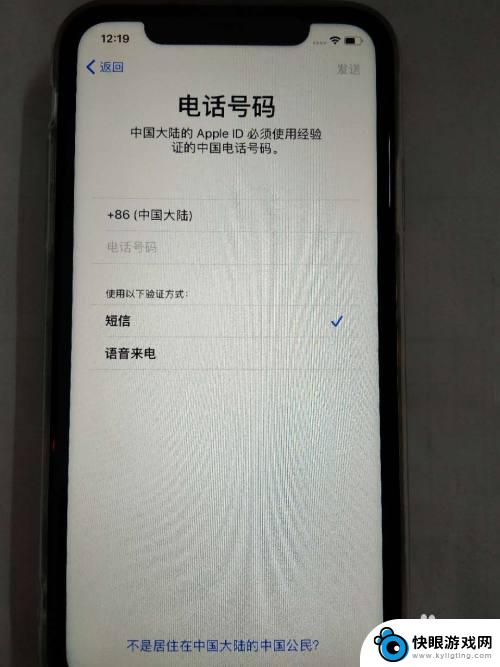
13.
第十三步,可能需要几分钟设置APPle ID,如图所示。

14.第十四步,icloud服务条款,看完之后点击下方继续,如图所示。
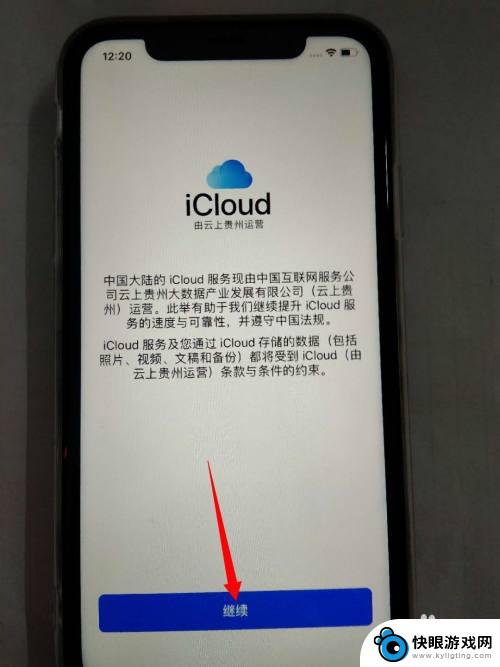
15.
第十五步,通过电子邮件发送,同意ios、icloud的服务条款与条件,如图。
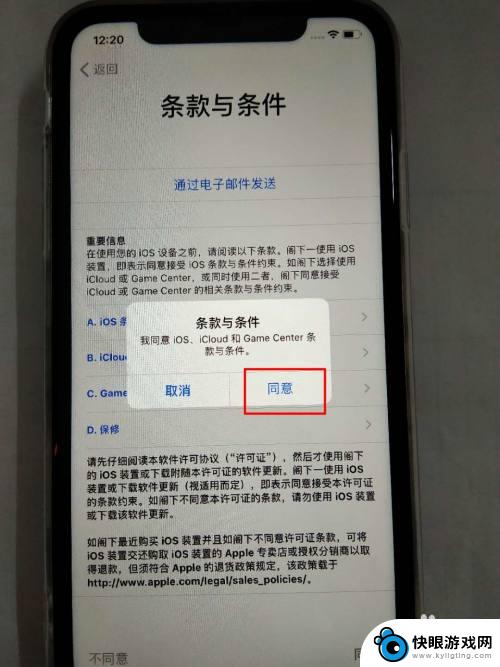
16.第十六步,又出现可能几分钟设置APPle ID,等待。

17.第十七步,自动更新系统,使iphone保持最新,点击继续。
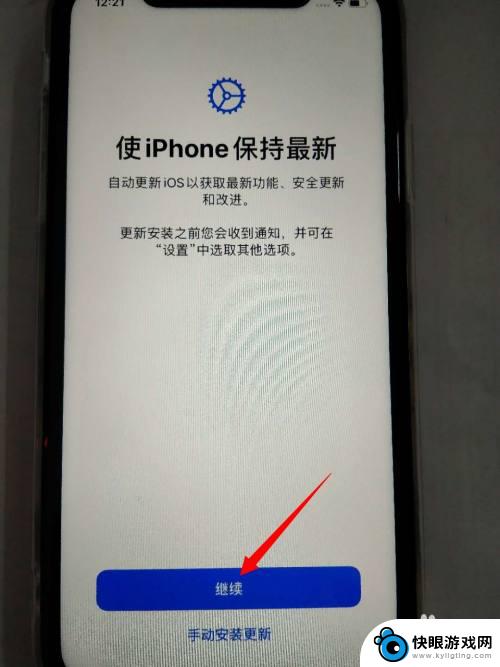
18.第十八步,定位服务,可以点击下方开启定位,如图所示。

19.第十九步,设置siri语言,跟着siri重复五句话,也可以稍后再设置。
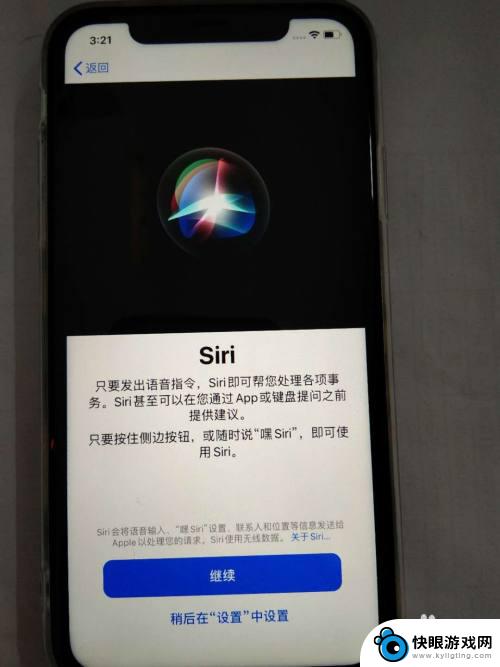
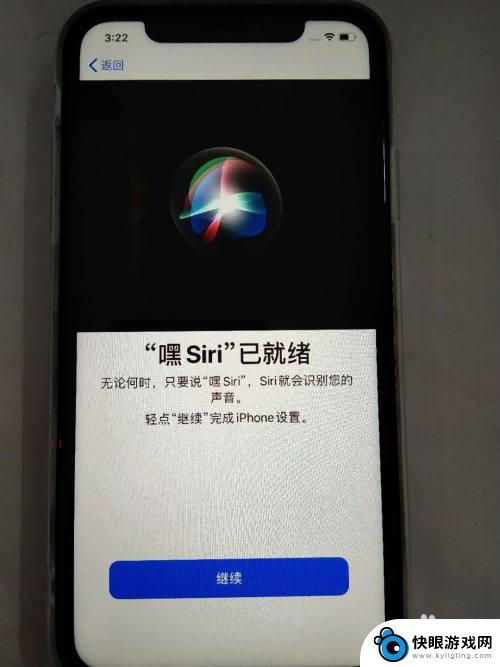 20
20第二十步,屏幕使用时间,点击继续,如图所示。
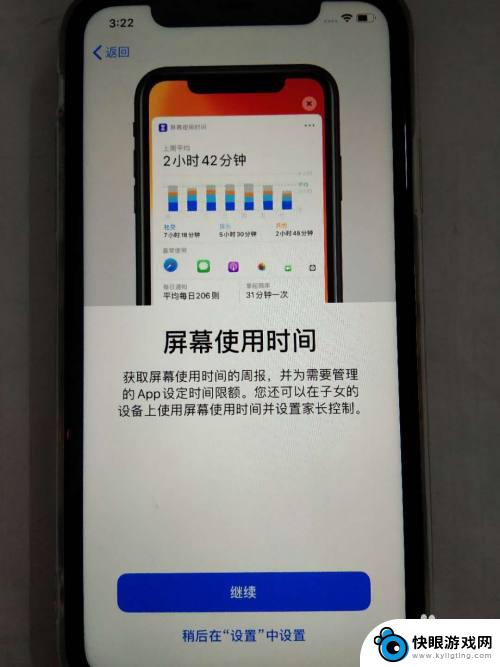
2.1.第二十一步,数据分析,可以选择与APPle共享,也可以不共享,自己选择
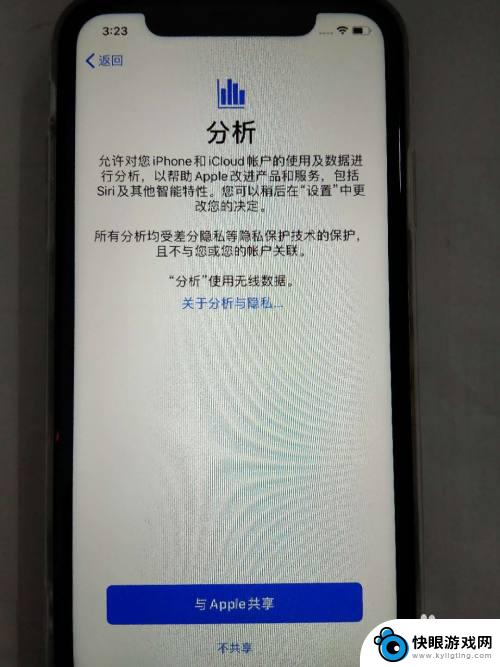 2
22.第二十二步,原彩显示,继续,外观根据自己的喜好选择浅色或者深色,点击继续。如图所示
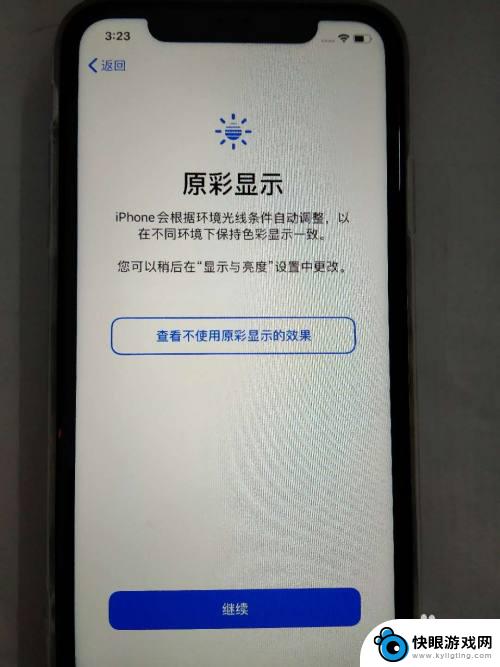
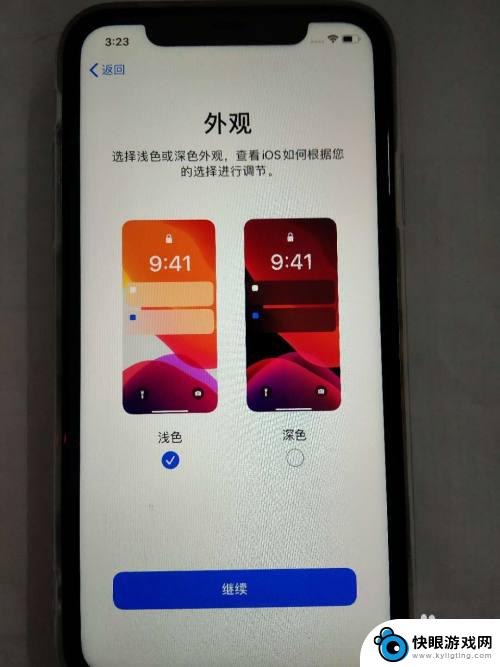 2
23.第二十三步,选取查看iphone的方式,放大还是标准,一般选择标准。如图所示
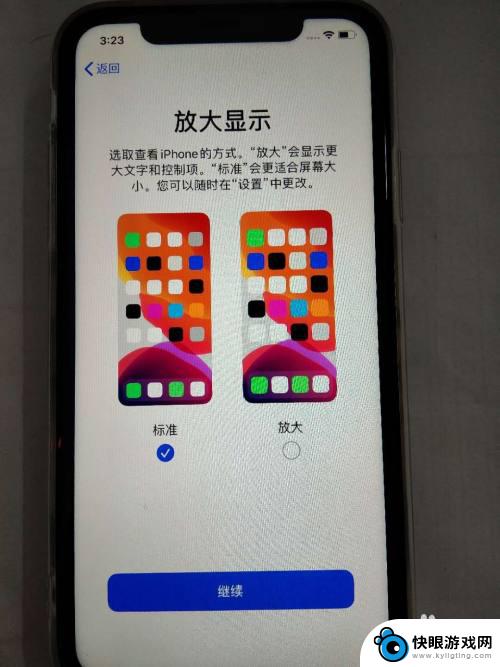 2
24.第二十四步,选择任何时候都能通过底部上划的方式返回主屏幕,继续。如图所示
 2
25.第二十五步,自由切换最近使用过的APP,点击继续,如图所示
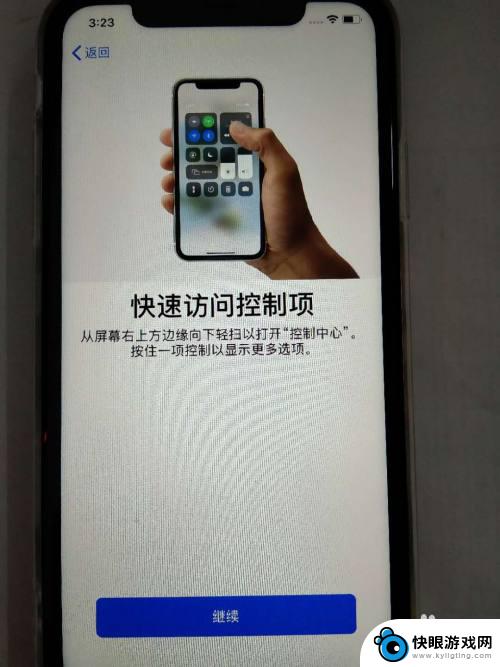 2
26.第二十六步,显示欢迎使用iphone,显示主屏幕就可以使用了。


以上是关于如何激活新款苹果14手机的全部内容,如果有不清楚的用户,可以按照小编的方法进行操作,希望能够帮助到大家。
相关教程
-
 拿到新苹果手机不激活可以拿 未激活的 iPhone 保修期如何计算
拿到新苹果手机不激活可以拿 未激活的 iPhone 保修期如何计算拿到新苹果手机后,我们通常要进行激活,以便能够正常使用各种功能和享受售后保修服务,有时候我们也会遇到一些特殊情况,未激活的 iPhone 该如何计算保修期呢?这成为了一道令人困...
2023-12-04 11:12
-
 苹果手机怎么卸ld 苹果手机清除所有内容和设置后怎么激活
苹果手机怎么卸ld 苹果手机清除所有内容和设置后怎么激活苹果手机清除所有内容和设置后,需要重新激活手机才能正常使用,在卸载所有数据之前,务必备份重要信息以免丢失。清除手机内容的步骤是进入设置-通用-还原-抹掉所有内容和设置。完成后手...
2024-07-12 12:17
-
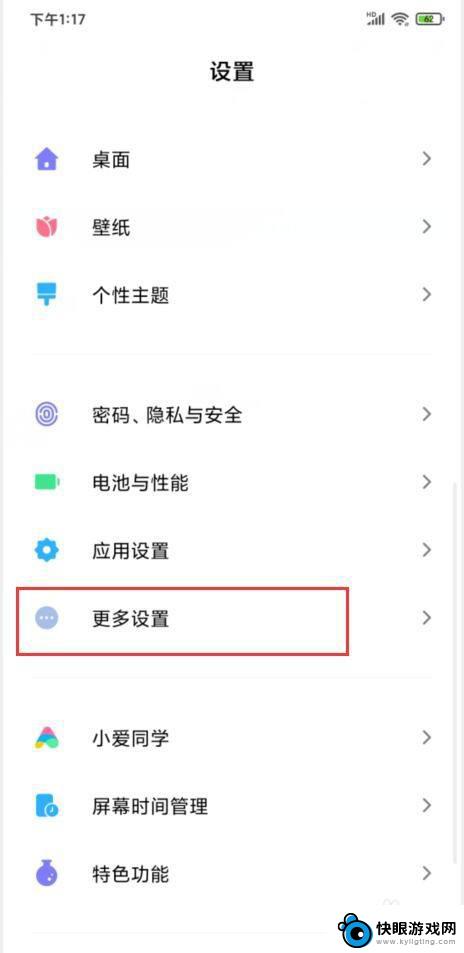 手机企业模式如何推出 小米手机企业模式激活步骤
手机企业模式如何推出 小米手机企业模式激活步骤随着科技的不断进步和消费市场的日益竞争,手机企业不仅需要拥有创新的产品,更需要有一种独特的企业模式来激活消费者的购买欲望,小米手机作为中国市场的佼佼者,其独特的企业模式备受瞩目...
2024-02-10 09:17
-
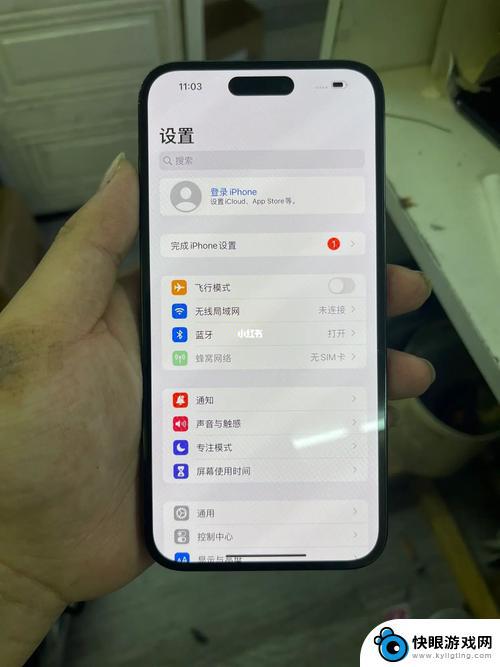 怎么激活手机电池 手机电池休眠后如何重新激活
怎么激活手机电池 手机电池休眠后如何重新激活手机电池是手机的重要组成部分,但是经常使用手机或长时间不使用手机时,电池会进入休眠状态,导致电池寿命缩短,所以如何正确激活手机电池成为了用户关注的问题。在手机电池休眠后,重新激...
2024-04-04 11:33
-
 怎样用自己的手机给家人激活医保卡 医保卡激活流程
怎样用自己的手机给家人激活医保卡 医保卡激活流程近年来随着科技的发展,越来越多的服务可以通过手机轻松完成,其中激活医保卡也可以通过手机实现,为用户提供了更加便捷的操作方式。通过简单的操作步骤,用户可以在家中就能完成医保卡的激...
2024-11-05 17:21
-
 苹果手机14.2怎么关机 iPhone 14系列关机方法教程
苹果手机14.2怎么关机 iPhone 14系列关机方法教程苹果手机14.2的关机方式可能在之前的版本中略有不同,了解如何正确关机是非常重要的,iPhone 14系列的关机方法也许会有一些小差异,但总体操作步骤大同小异。在这篇文章中我们...
2024-12-04 08:17
-
 苹果手机怎么把ld解除 苹果手机抹掉所有内容和设置后要ld激活
苹果手机怎么把ld解除 苹果手机抹掉所有内容和设置后要ld激活苹果手机是目前市场上最受欢迎的智能手机之一,但有些用户可能会遇到一些问题,比如如何解除ld(Activation Lock)或者如何在抹掉所有内容和设置后重新激活ld,这些问题...
2024-09-21 14:27
-
 苹果怎么传数据到新的手机 已经激活的苹果手机如何进行数据传输
苹果怎么传数据到新的手机 已经激活的苹果手机如何进行数据传输苹果手机之间如何进行数据传输,是许多用户在更换新手机时关心的问题,对于已经激活的苹果手机,可以通过iCloud备份或iTunes备份来实现数据的传输。通过备份数据到iCloud...
2024-04-18 12:33
-
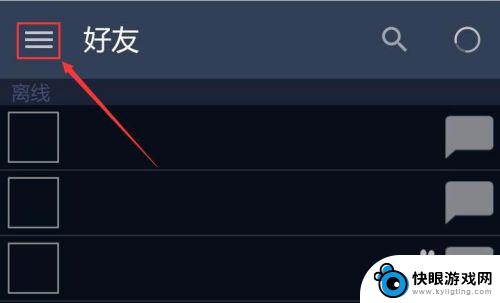 手机令牌怎么设置激活码 Steam手机令牌怎么开启
手机令牌怎么设置激活码 Steam手机令牌怎么开启在如今的数字化时代,手机令牌已经成为了一种便捷而安全的身份验证方式,而对于Steam游戏玩家来说,设置激活码和开启手机令牌更是至关重要的步骤。通过简单的操作,你可以为自己的St...
2024-06-02 09:38
-
 苹果手机怎么激活电信的卡 iPhone卡贴机使用电信卡及电信4G解锁教程
苹果手机怎么激活电信的卡 iPhone卡贴机使用电信卡及电信4G解锁教程苹果手机激活电信的卡和使用电信卡贴机,以及解锁电信4G网络的教程一直是许多用户关注的话题,在如今智能手机的普及和便利性的提高下,越来越多的用户选择了苹果手机,并希望能够顺利激活...
2024-03-10 17:30
热门教程
MORE+热门软件
MORE+-
 梓慕音乐免费最新版
梓慕音乐免费最新版
77.29MB
-
 金猪优选
金猪优选
30.89MB
-
 漫影漫画安卓手机
漫影漫画安卓手机
49.90M
-
 小峰管家官方新版
小峰管家官方新版
68.60M
-
 抖音来客软件
抖音来客软件
63.07MB
-
 萌动壁纸app手机版
萌动壁纸app手机版
23.60MB
-
 葡萄英语阅读app官网版
葡萄英语阅读app官网版
30.43M
-
 花漾盒子软件手机版
花漾盒子软件手机版
67.28M
-
 闯关有宝app
闯关有宝app
46.71MB
-
 蜂毒免费小说手机版app
蜂毒免费小说手机版app
18.25MB